Mit diesen leicht zu erlernenden Android Shortcuts bedienen Sie Ihr Smartphone wesentlich effizienter. Denn wenn es um moderne Technik geht, zählt jede Sekunde. Wir zeigen Ihnen, wie das geht. [...]
5. Ein schneller Screenshot
Sie haben etwas auf Ihrem Bildschirm, das Sie speichern oder teilen möchten? Kein Problem: Drücken Sie gleichzeitig die Einschalt- und Lautstärketasten Ihres Handys. Auf diese Weise macht Ihr Gerät einen Screenshot, auf den Sie via Benachrichtung zugreifen oder teilen können. Weiters steht Ihnen das Foto im Screenshot-Ordner von Google Fotos oder jedem anderen Gallery-App zur Verfügung.
6. Webseiten einfach aktualisieren
Angenommen, Sie lesen gerade eine Seite, die für Ihre Arbeit sehr wichtig ist (das ist die einzige Art von Webseite, die Sie auf Ihrem Business-Smartphone lesen, richtig?) und wollen die Seite aus irgendeinem Grund neu laden.
Eine Möglichkeit ist, das Chrome-Menü zu öffnen und dann das Aktualisierungssymbol auszuwählen. Oder Sie können einen Schritt überspringen und einfach irgendwo auf der Seite nach unten wischen. Sie sehen dann ein kreisförmiges Aktualisierungssymbol, das am oberen Rand des Bildschirms erscheint, während Sie wischen. Stellen Sie sicher, dass Sie so lange nach unten wischen, bis der Pfeil innerhalb des Symbols blau wird, dann lassen Sie los. (Sobald Sie sich an die Geste gewöhnen haben, werden Sie feststellen, dass ein schnelles Runterwischen alles ist, was Sie wirklich brauchen.)
7. Einen Neustart erzwingen
Keine Technik ist narrensicher. Wenn Ihr Android-Gerät einmal nicht reagiert, halten Sie gleichzeitig die Einschalt- und Lautstärketasten für 10 bis 15 Sekunden gedrückt – auch wenn das Display ausgeschaltet ist. Ausgenommen, dass wirklich etwas Katastrophales passiert oder die Batterie einfach nur leer ist, wird das Handy auf diese Weise neu starten, unabhängig davon, was Sie zuletzt gemacht haben.
8. Die Kamera blitzschnell bereit machen
Wenn ein besonderer Moment Ihr Leben streift – sei es, das Kind kommt mit dem ersten katastrophalen Zeugnis nach Hause oder der Kollege führt sich auf der Herrentoilette auf –, dann machen zwei Sekunden den Unterschied zwischen einem unvergesslichen Schnappschuss und einem durchschnittlichen Bild aus, auf dem nur mehr die Trümmer des Geschehenen zu sehen sind.
Also fummeln Sie nicht auf Ihrem Gerät herum, indem Sie es entsperren und das Kamera-Symbol suchen. Stattdessen drücken Sie einfach kurz auf den Einschaltschalter des Gerätes, um direkt in den Kameramodus zu wechseln, egal ob Ihr Display eingeschaltet ist oder nicht.
Dieser Shortcut funktioniert auf vielen beliebten Android-Handys, darunter Google Pixel, Nexus, Samsungs neuester Galaxy-Geräte (bei Modellen, die vor 2017 herausgekommen sind, verwenden Sie die Home-Taste anstelle der Einschalt-Taste) sowie die neuesten Geräte von HTC. LG-Telefone haben diesen Shortcut auf der Lautstärketaste, während Motorola-Handys in der Regel eine doppelte Twist-Bewegung anbieten, um denselben Effekt zu erzielen.
9. Notizen zur Bekanntmachung
Wenn Sie wieder einmal eine lästige Benachrichtigung bekommen, schreien Sie nicht aus Frustration – bzw. schreien Sie ruhig, wenn es Ihnen hilft. Wenn Sie damit fertig sind, halten Sie die in Frage kommende Benachrichtigung gedrückt, womit Sie zu den erweiterten Einstellungen kommen. Hier lässt sich genau bestimmen, wann und wie eine App Sie benachrichtigen soll.
10. Wecken Sie den Bildschirm mit zweimal Tippen
Wenn Sie ein Pixel, ein Galaxy S8 oder Note 8 bzw. ein neues LG- oder HTC-Gerät besitzen, gibt es eine gute Chance, dass sich der Bildschirm Ihres Smartphones superschnell aktivieren lässt: Tippen Sie mit Ihren Fingern zweimal drauf. Das war’s schon. Bei den Samsung-Geräten müssen Sie am unteren Rand des Displays tippen, bei den anderen können Sie überall auf der Oberfläche des Bildschirms doppelklicken.
(Beachten Sie, dass Sie bei einigen dieser Geräte eventuell die entsprechende Option manuell aktivieren müssen, bevor diese funktioniert. Sehen Sie dazu in den Systemeinstellungen nach.)
11. Splitscreen-Modus mit einer Bewegung starten
Möchten Sie zwei Apps gleichzeitig auf dem Bildschirm sehen? Wenn Ihr Handy mit Android 7.0 oder höher läuft und mit der sogenannten Splitscreen-Funktion von Google gesegnet ist, halten Sie einfach den Überblicks-Button von jeder App aus gedrückt, um loszulegen. Wenn Sie fertig sind, halten Sie Sie einfach die gleiche Taste gedrückt, um zur Einzelansicht zurückzukehren.
Diese Verknüpfung sollte auf Pixel- und Nexus-Handys sowie auf HTC- und Motorola-Geräten funktionieren. Samsung und LG verwenden ihre eigenen benutzerdefinierten Multi-Fenster-Modi.








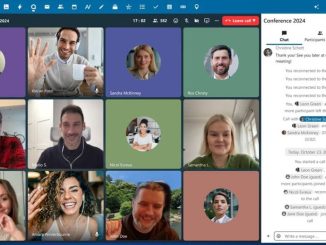
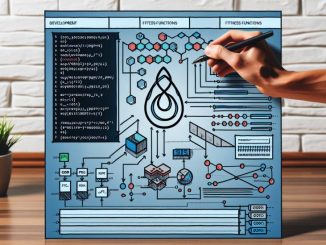
Be the first to comment